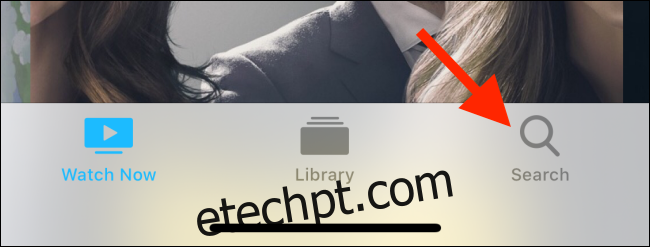O canal Apple TV + no aplicativo de TV vem com programas, filmes e documentários originais. Se você tiver uma assinatura, talvez queira baixar um filme ou dois no seu iPhone, iPad ou Mac para se divertir durante o trajeto.
Como baixar programas e filmes da Apple TV + no iPhone ou iPad
Para transmitir e baixar programas da Apple TV +, você precisa de uma assinatura. Custa US $ 4,99 / mês, mas se você comprou um dispositivo Apple recentemente, receberá um ano de assinatura gratuita da Apple TV +.
Depois de se inscrever, vá para a página principal do aplicativo de TV. Você verá o canal Apple TV + como uma das seções (junto com outros filmes, programas de TV, canais).
Para encontrar um programa de TV ou filme para baixar, toque na guia “Pesquisar” na barra de ferramentas inferior.
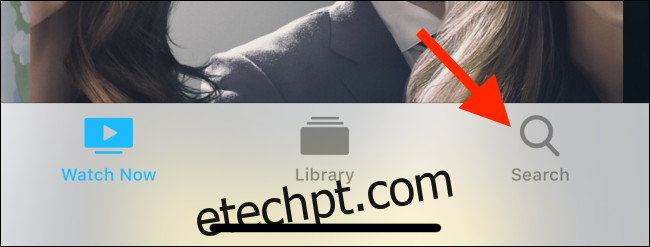
Aqui, pesquise um título e toque nele para abrir a página detalhada.
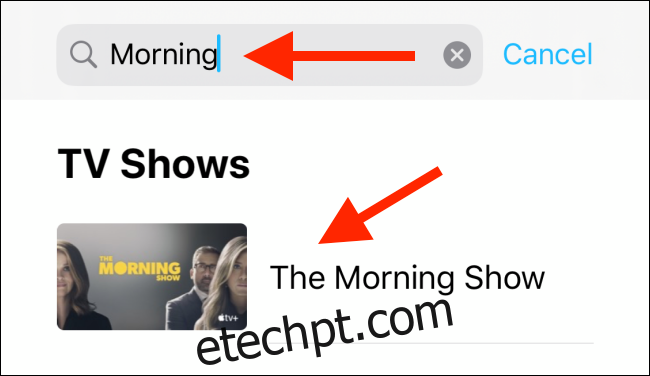
Aqui, você pode rolar para baixo até a lista de episódios e tocar no pequeno botão “Download” para iniciar o download.
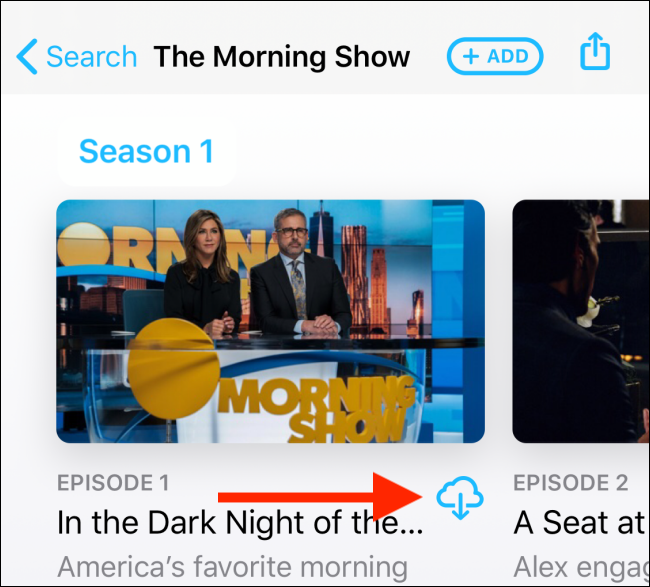
Ao tocar no título de um episódio, você verá um botão “Download” mais proeminente abaixo do botão Reproduzir episódio.
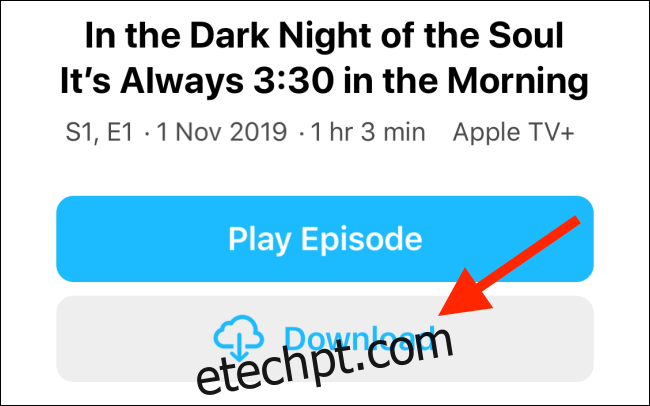
O download começará em segundo plano.
Comparado com Netflix e Amazon Prime, o recurso off-line no aplicativo de TV é muito limitado. Basicamente, não há configurações a serem alteradas.
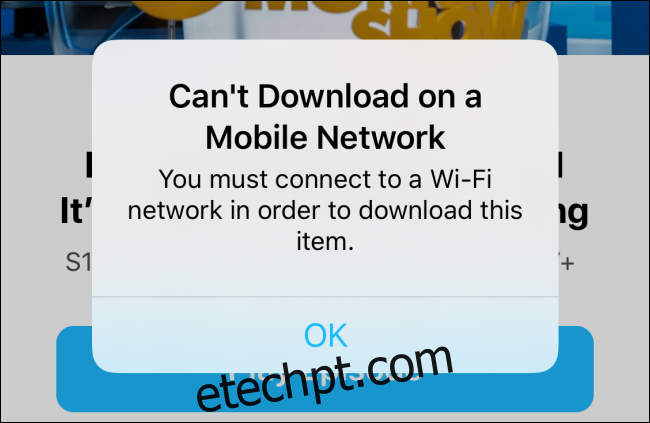
Você não pode baixar nada usando dados do celular, então você terá que estar conectado ao Wi-Fi. Além disso, os aplicativos iOS e iPadOS não permitem que você escolha a qualidade do vídeo. O aplicativo irá baixar automaticamente o arquivo que é melhor para o seu dispositivo.
Também não há seção de downloads no aplicativo. Portanto, para monitorar os downloads de episódios e pausá-los, vá até a seção “Biblioteca” e toque no botão “Baixados”.
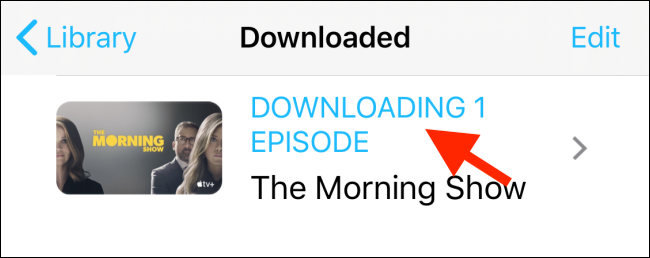
Aqui, selecione o programa que está baixando no momento.
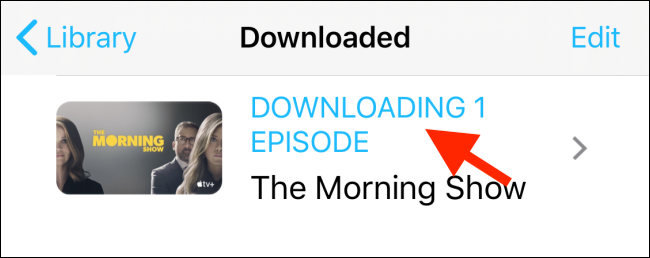
Nesta página, você verá uma lista de episódios de download. Toque no botão “Parar” ao lado de um título para interromper o processo de download.
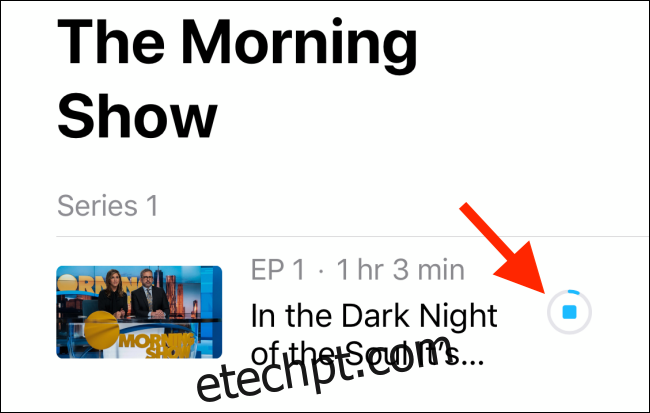
Para excluir um episódio ou filme baixado, deslize para a esquerda no título e toque no botão “Excluir”.
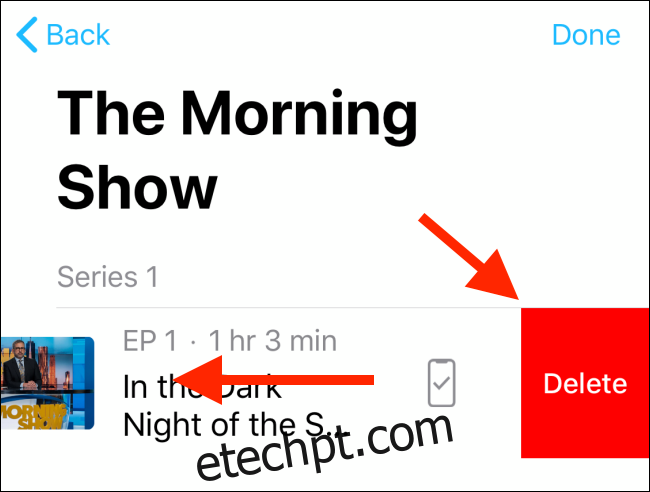
No próximo pop-up, toque em “Excluir download” para confirmar.
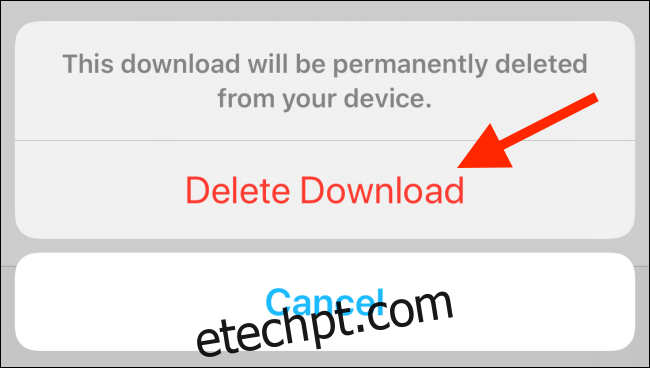
Como baixar programas e filmes da Apple TV + no Mac
Se preferir assistir programas na tela maior do seu Mac (ou em um monitor conectado), você também pode baixar programas para visualização off-line em seu computador.
Abra o aplicativo de TV no seu Mac executando o macOS Catalina. Encontre o programa que deseja baixar navegando na seção Assistir agora ou usando a ferramenta de pesquisa encontrada na barra de ferramentas superior.
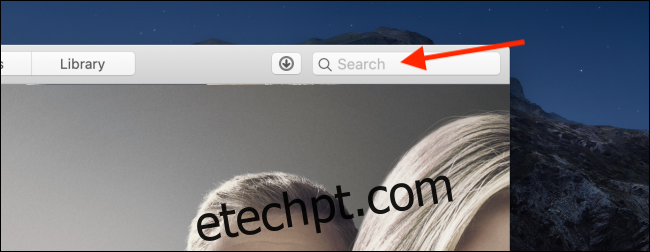
Aqui, pesquise a série e clique nela para abrir a página do programa.
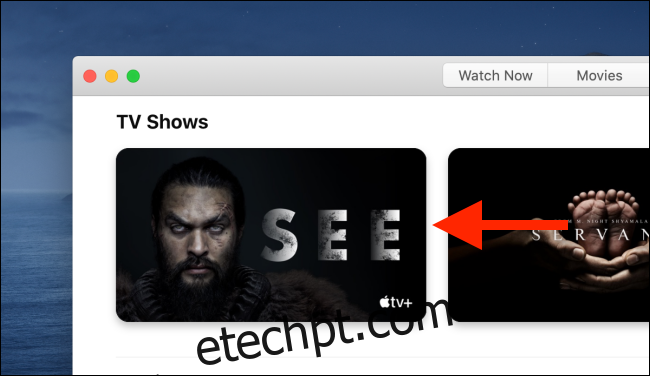
Agora você pode navegar pelas temporadas e clicar em um episódio para selecioná-lo.
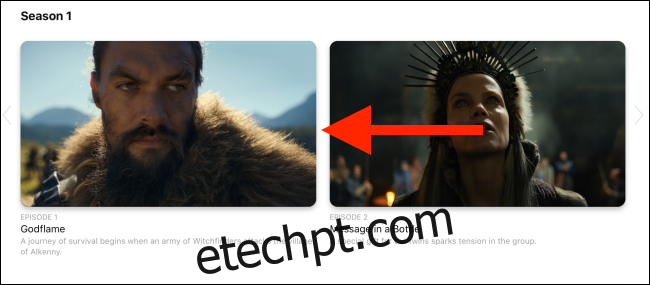
Aqui, clique no botão “Download” para iniciar o download.

Você pode monitorar os downloads clicando no botão “Downloads” na barra de ferramentas superior.
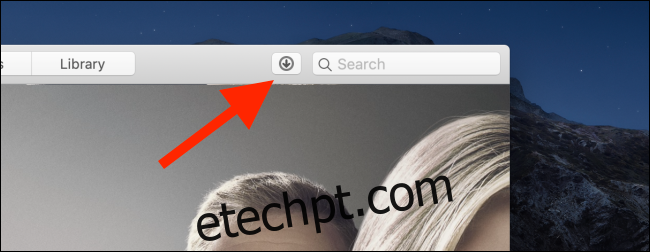
Aqui, você pode clicar no botão “Pausar” para interromper o download. Para pausar todos os downloads, clique no botão “Pausar Downloads” na parte inferior da janela.
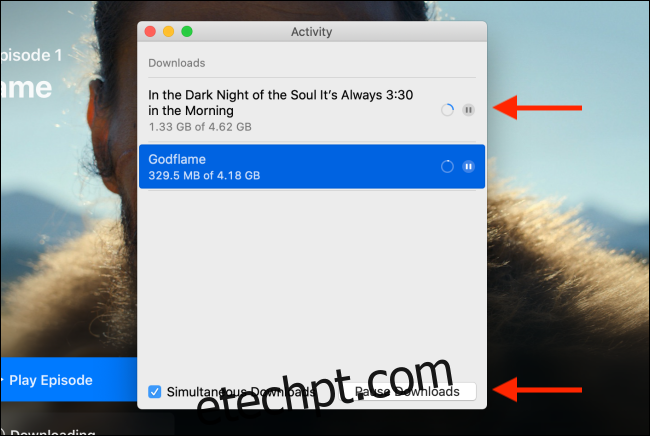
Se quiser excluir um download do menu Downloads, basta clicar com o botão direito do mouse no título do episódio e clicar no botão “Excluir”.
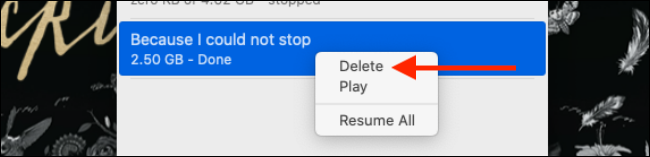
Você também pode excluir um filme ou programa de TV na guia Biblioteca. Aqui, clique no botão “Baixado” na barra lateral e clique em um título.
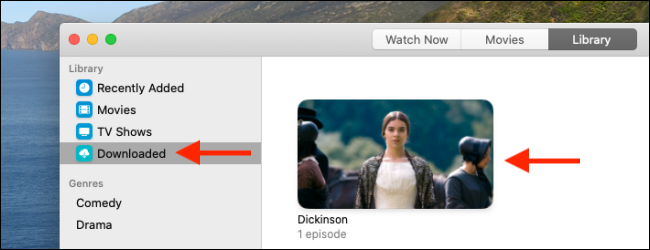
Na página de detalhes, localize o episódio a excluir e clique no botão “Menu”.
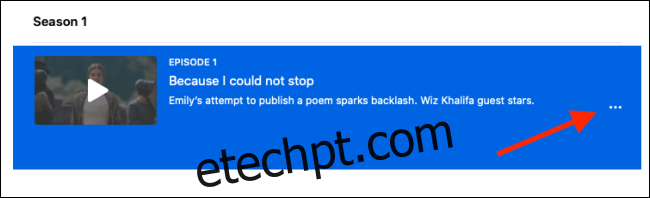
No menu, clique em “Excluir da biblioteca” para excluir o episódio.
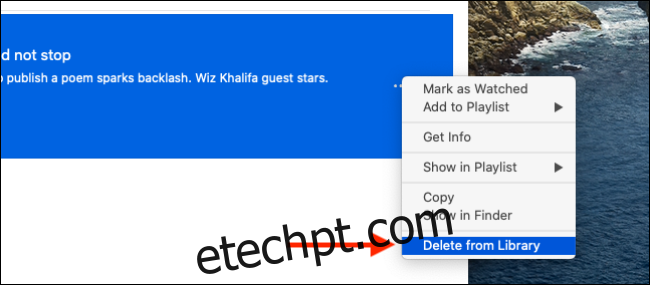
Ao contrário do aplicativo iOS e iPadOS, o aplicativo de TV no Mac permite que você altere as configurações de download.
Clique no botão “TV” da barra de menu e selecione o botão “Preferências”. Alternativamente, você pode usar o Command +; atalho de teclado para abrir rapidamente o menu de preferências do aplicativo.
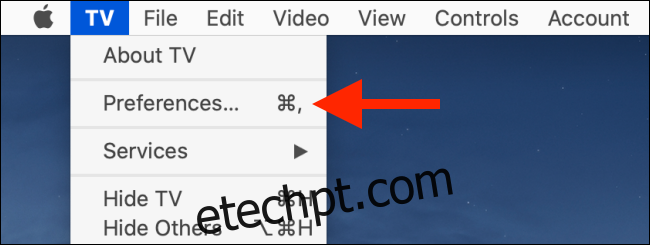
Aqui, na seção “Reprodução”, clique no menu suspenso ao lado de “Qualidade do download”. Você pode alternar entre “Até HD”, “Até SD” e “Formato mais compatível”. Escolha a opção “Até SD” para economizar espaço de armazenamento.
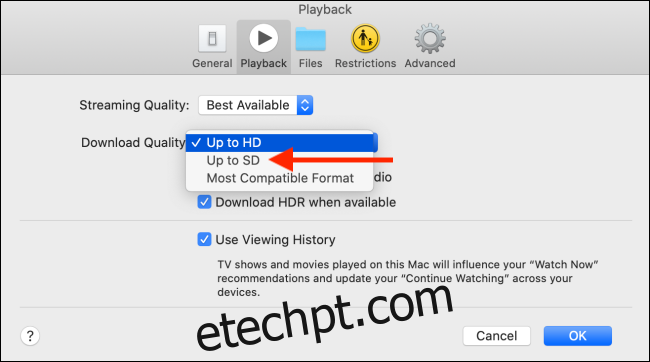
Se achar que não está fazendo valer a pena, cancele sua assinatura do Apple TV +.